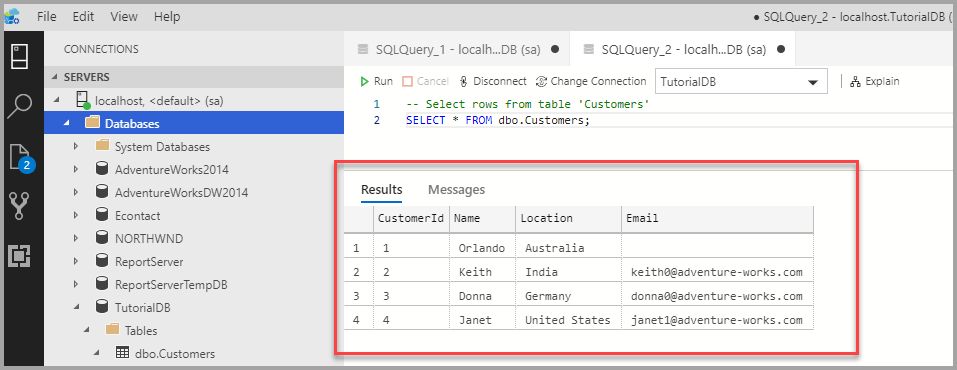Szybki start: nawiązywanie połączeń z programem SQL Server i wykonywanie na nich zapytań przy użyciu narzędzia Azure Data Studio
Ważny
Usługa Azure Data Studio zostanie wycofana 28 lutego 2026 r.. Zalecamy używanie programu Visual Studio Code. Aby uzyskać więcej informacji na temat migracji do programu Visual Studio Code, odwiedź Co się dzieje z usługą Azure Data Studio?
W tym przewodniku Szybki start pokazano, jak używać narzędzia Azure Data Studio do nawiązywania połączenia z programem SQL Server, a następnie używać instrukcji Języka Transact-SQL (T-SQL) do tworzenia bazy danych TutorialDB używanej w samouczkach usługi Azure Data Studio.
Wymagania wstępne
Aby ukończyć ten przewodnik Szybki start, potrzebujesz narzędzia Azure Data Studio i dostępu do wystąpienia programu SQL Server.
Jeśli nie masz dostępu do programu SQL Server, wybierz swoją platformę z poniższych linków (pamiętaj, aby pamiętać identyfikator logowania i hasło SQL!):
- Windows — pobierz program SQL Server 2022 Developer Edition
- Linux — pobieranie programu SQL Server 2022 w kontenerze
- Linux — pobierz program SQL Server 2022 Developer Edition — wystarczy wykonać kroki opisane w temacie Tworzenie i wykonywanie zapytań o dane.
Nawiązywanie połączenia z programem SQL Server
Uruchom narzędzie Azure Data Studio.
Przy pierwszym uruchomieniu narzędzia Azure Data Studio powinna zostać otwarta strona Zapraszamy. Jeśli nie widzisz strony powitalnej , wybierz pozycję Pomoc>powitalna. Wybierz pozycję Nowe połączenie , aby otworzyć okienko Połączenie :
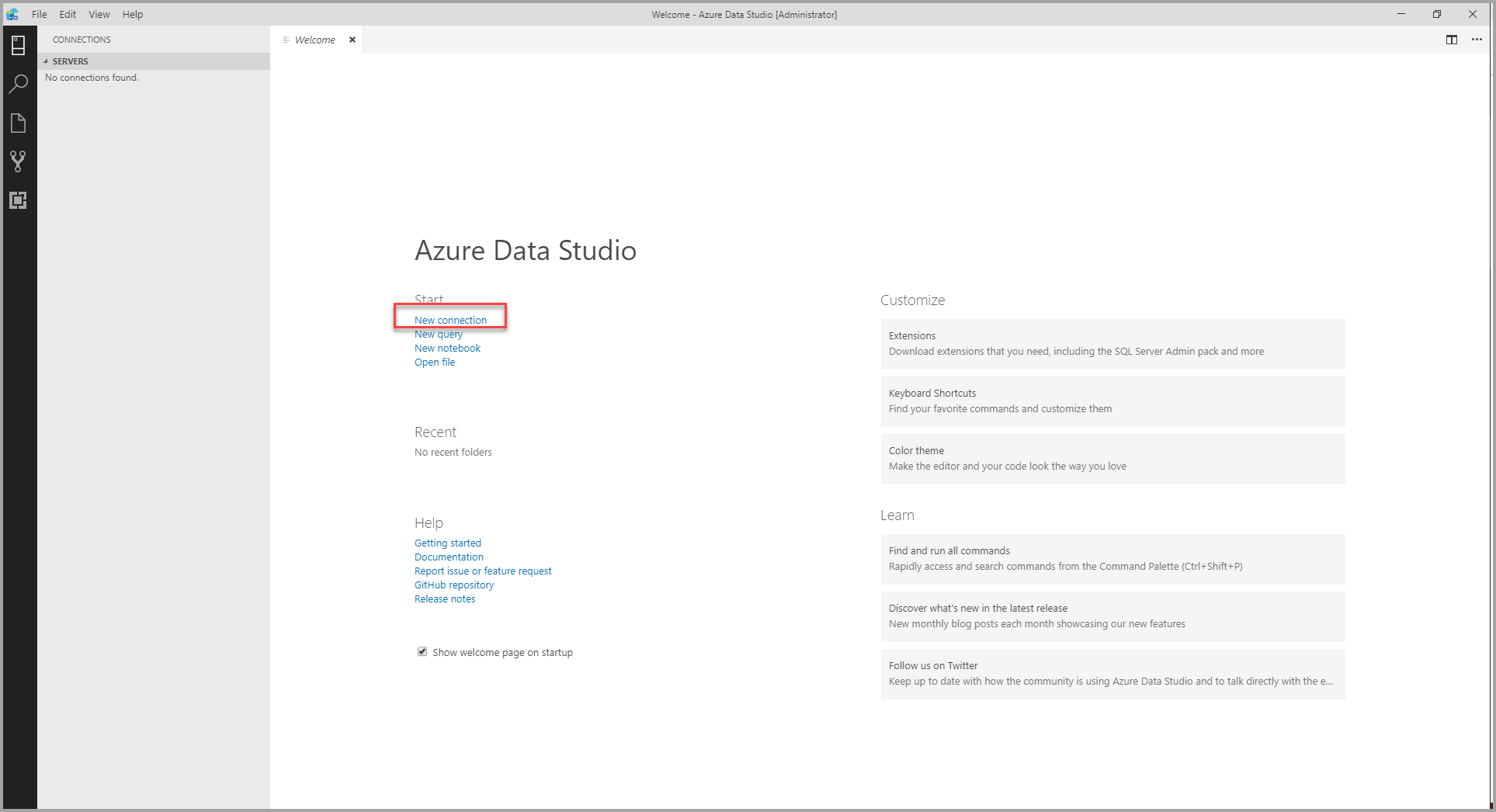
W tym artykule jest używany identyfikator LOGOWANIA SQL, ale jest obsługiwane uwierzytelnianie systemu Windows. Wypełnij pola w następujący sposób:
- Nazwa serwera: wprowadź tutaj nazwę serwera. Na przykład localhost.
- Typ uwierzytelniania: identyfikator logowania SQL
- Nazwa użytkownika: nazwa użytkownika programu SQL Server
- Hasło: hasło dla programu SQL Server
- Nazwa bazy danych:< wartość domyślna>
- Grupa serwerów:<domyślna>
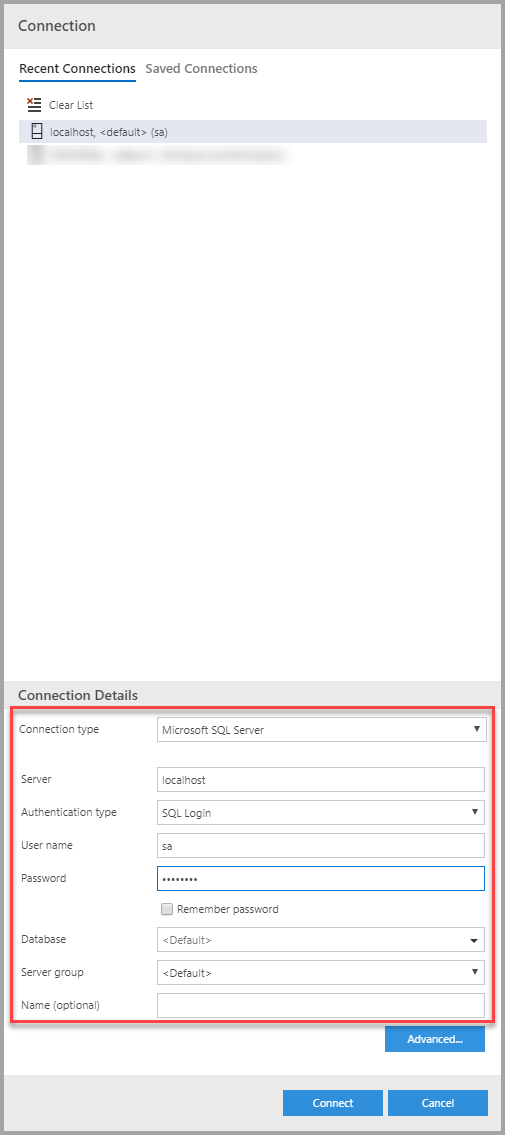
Utwórz bazę danych
Następujące kroki umożliwiają utworzenie bazy danych o nazwie TutorialDB:
Kliknij prawym przyciskiem myszy serwer, localhost i wybierz pozycję Nowe zapytanie.
Wklej następujący fragment kodu w oknie zapytania: a następnie wybierz pozycję Uruchom.
USE master; GO IF NOT EXISTS ( SELECT name FROM sys.databases WHERE name = N'TutorialDB' ) CREATE DATABASE [TutorialDB]; GO IF SERVERPROPERTY('ProductVersion') > '12' ALTER DATABASE [TutorialDB] SET QUERY_STORE = ON; GOPo zakończeniu zapytania nowa baza danych TutorialDB zostanie wyświetlona na liście baz danych. Jeśli go nie widzisz, kliknij prawym przyciskiem myszy węzeł Bazy danych i wybierz polecenie Odśwież.
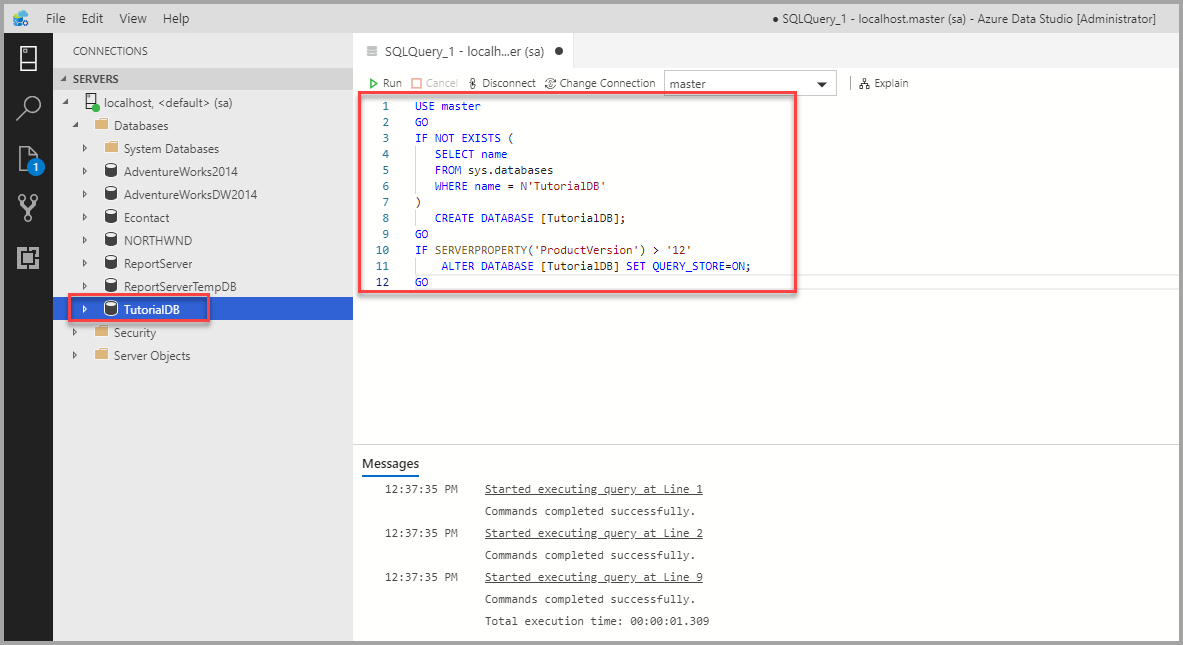
Utwórz tabelę
Edytor zapytań jest nadal połączony z bazą danych master , ale chcemy utworzyć tabelę w bazie danych TutorialDB .
Zmień kontekst połączenia na TutorialDB:
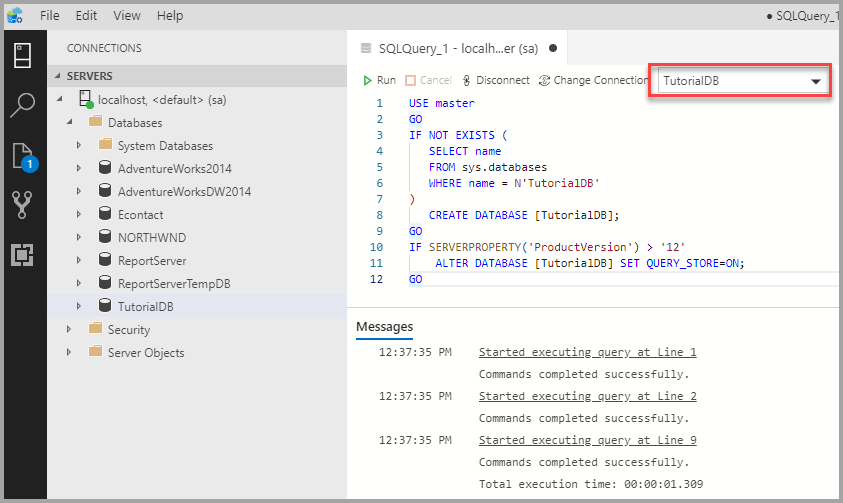
Zastąp tekst w oknie zapytania następującym fragmentem kodu i wybierz pozycję Uruchom:
-- Create a new table called 'Customers' in schema 'dbo' -- Drop the table if it already exists IF OBJECT_ID('dbo.Customers', 'U') IS NOT NULL DROP TABLE dbo.Customers; GO -- Create the table in the specified schema CREATE TABLE dbo.Customers ( CustomerId INT NOT NULL PRIMARY KEY, -- primary key column [Name] NVARCHAR(50) NOT NULL, [Location] NVARCHAR(50) NOT NULL, [Email] NVARCHAR(50) NOT NULL ); GO
Po zakończeniu zapytania nowa tabela Customers pojawi się na liście tabel. Może być konieczne kliknięcie prawym przyciskiem myszy węzła > tutorialDB) i wybranie pozycji Odśwież.
Wstawianie wierszy
Zastąp tekst w oknie zapytania następującym fragmentem kodu i wybierz pozycję Uruchom:
-- Insert rows into table 'Customers'
INSERT INTO dbo.Customers (
[CustomerId],
[Name],
[Location],
[Email]
)
VALUES
(1, N'Orlando', N'Australia', N''),
(2, N'Keith', N'India', N'keith0@adventure-works.com'),
(3, N'Donna', N'Germany', N'donna0@adventure-works.com'),
(4, N'Janet', N'United States', N'janet1@adventure-works.com')
GO
Wyświetlanie danych zwracanych przez zapytanie
Zastąp tekst w oknie zapytania następującym fragmentem kodu i wybierz pozycję Uruchom:
-- Select rows from table 'Customers'
SELECT * FROM dbo.Customers;